Chcete-li začít používat Visual Composer Website Builder, musíte nejprve nainstalovat plugin. Existují 2 způsoby instalace Visual Composer, Automatická instalace a ruční instalace.
nainstalujte Visual Composer automaticky
Chcete-li automaticky nainstalovat plugin Visual Composer na své webové stránky, postupujte takto:
- přejděte na visualcomposer.com/get-start
- Zadejte svou e-mailovou adresu a klikněte na „Začínáme“
- pro instalaci vyberte a klikněte na „Bezplatná verze“

- zadejte adresu URL svého webu a klikněte na „Zkontrolujte své webové stránky“

- klikněte na „Klikněte pro dokončení instalace“

- budete přesměrováni na panel správce WordPress a plugin bude nainstalován na vašem webu.
nainstalujte Visual Composer ručně
pokud dáváte přednost instalaci pluginu Visual Composer ručně, musíte nejprve stáhnout plugin podle následujících kroků:
- přejít na visualcomposer.com/get-started
- Zadejte svou e-mailovou adresu a klikněte na „Začínáme“
- pro instalaci vyberte a klikněte na „Bezplatná verze“
- vyberte ruční instalaci a klikněte na “ Stáhnout visualcomposer.zip „

Po stažení pluginu je třeba jej nahrát na svůj web podle následujících kroků:
- otevřete panel Správce WordPress a přejděte na Pluginy
- vyberte „Přidat nový“ (levý boční roh)
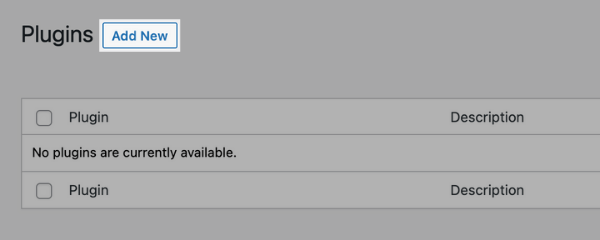
- vyberte „Nahrát Plugin“ (levý horní roh)
- vyberte visualcomposer.zip, který jste si stáhli dříve a klikněte na ‚Instalovat nyní‘
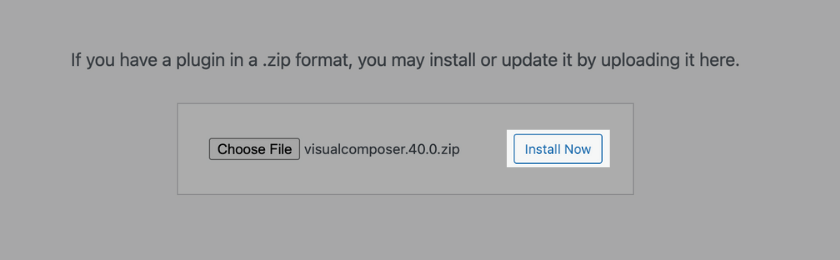
- WordPress nainstaluje plugin automaticky
- klikněte na ‚Aktivovat Plugin‘ pro dokončení instalace
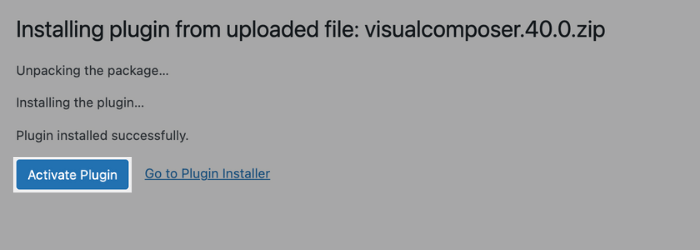
nainstalujte Visual Composer z řídicího panelu WordPress
Visual Composer můžete také nainstalovat přímo z řídicího panelu WordPress admin. Postupujte takto:
- přihlaste se do administračního panelu WordPress;
- přejděte do sekce pluginy;
- klikněte na“ Přidat nový “ nahoře;
- do vyhledávacího pole zadejte „Visual Composer“;
- vyhledejte „Visual Composer Website Builder“ a klikněte na „Instalovat nyní“;
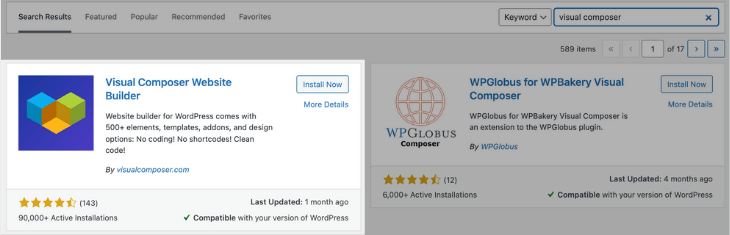
- klikněte na „Aktivovat“ pro dokončení instalace.
Nyní jste na svých webových stránkách nainstalovali Visual Composer a získáte přístup k Visual Composer Hub-online knihovně prvků obsahu, šablon a rozšíření.
